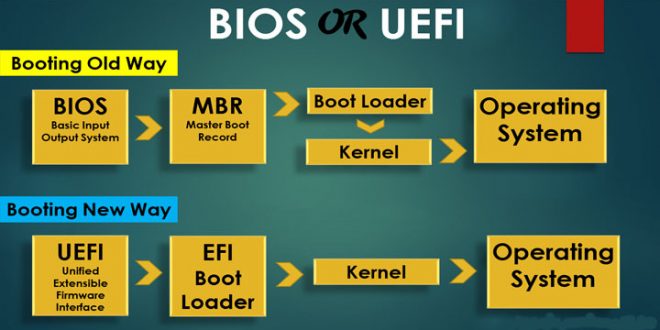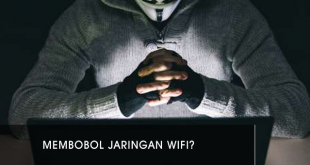Pengertian dan Perbedaan UEFI dan Legacy Pada Bios Komputer Berserta Kelebihannya – Pada kesempatan kali ini, Blog DimensiData akan memberikan penjelasan mengenai perbedaan dan kelebihan UEFI dan legacy pada bios.
Pada dasarnya sebuah komputer atau perangkat IT pasti memiliki software yang berfungsi sebagai jembatan antara sistem operasi dengan hardware, software ini adalah Firmware.
Dalam beberapa merk motherboard terdapat beberapa cara untuk bisa masuk dalam sistem bios pada saat booting seperti menekan tombol F2/delete pada keyboard, atau merestart komputer dan tekan F8.
Kemudian setelah masuk pada menu setting, anda akan menemukan informasi terkait komputer tersebut mulai dari waktu, tanggal, hardware, dll. Pada informasi disaat proses booting pada bios anda akan menemukan mode UEFI dan legacy. Tapi sudah tahukah anda apai itu UEFI dan legacy?
Pengertian UEFI Pada Bios
UEFI singkatan dari Unified Extensible Firmware Interface yang merupakan standart teknologi terbaru yang memiliki fungsi untuk mempercanggih daripada fungsi program BIOS tersebut. Awal kelahiran standart interface UEFI yaitu pada pertengahan 1990an yang mulanya hadir dengan standart EFI. Dan barang komputer server yang mempelopori standart EFI yaitu intel dan HP.
Kemudian seiring berkembangnyawaktu, spesifikasi dan fitur daripada EFI diperbarui lagi agar dapat digunakan untuk semua platform hardware. Dan hasilnya lahirlah interface terbaru yang dirubah namnya menjadi UEFI atau EFI V2.X yang mana ketambahan huruf U yang artinya UNITED.
Pengertian UEFI sendiri adalah komponen software yang terdapat pada sistem komputer modern. Awal kemunculannya interface UEFI ini hanya digunakan untuk komputer server namun saat ini interface UEFI mulai digunakan pada komputer PC high end dan juga laptop kelas menengah keatas.
Dan saat ini UEFI sudah mulai banyak digunakan pada Laptop dan Notebook terbaru dan mainboard PC. Kemunculan UEFI ini menjadi awal perkembanban zaman untuk dapat mengimbangi perkembangan komputer modern saat ini.
Oleh karena itu lahirnya EFi/UEFi adalah tuntutan perkembangan zaman untuk mengimbangi pesatnya perkembangan komputer dewasa ini.
Dibandingkan dengan legacy bios, UEFI lebih memiliki banyak kelebihan terutama dalam segi fitur, bahasa pemrograman, kecanggihan, hardware, visualisai, kapasitas memori dan kode bit.
Perbedaan UEFI dan Legacy Pada Bios

Fungsi dan kelebeihan Legacy Bios
Biasanya Menggunakan 16 bit code namun saat jni komputer modern sudah menggunakan teknologi prosessor 64 bit. Hal inilah menjadi perbedaan yang jauh. Selain itu legacy bios memiliki keterbatasan dalam mensupport teknologi hardware.
Terlebih teknologi firmware yang digunakan versi lama sehingga harus memaksakan agar dapat mensupport teknologi baru sehingga akibatnya terjadi masalah.
Fungsi dan kelebeihan UEFI Bios
Jika dibandingakan dengan legacy BIOS, maka UEFI mempunyai banyak kelebihan baik dari segi fitur, level bahasa pemrograman, kecanggihan dan kelengkapan fitur pengontrolan hardware komputer, tampilan visual, kapasitas memori dan bit code.
- Memiliki interface GUI yang lebih menarik dengan keyboard dan mouse
- Memiliki komunikasi yang baik dengan menggunakan firmware dan hardware tanpa melaluo boot sector.
- Dapat menambahkan program driver dan aplikasi
- Memiliki sistem security yang lebih kuat dalam melindungi pre startup, preeboot dari serangan boot kit.
- Mendukung kapasitas harddisk lebih dari 2.2TB dimana pada legacy bios hanya mensupport harddisk 2.2TB
- Proses startup dan resume lebih cepat dalam melakukan proses sleep, hibernate dan shutdown.
- Mendukung driver hingga 64 bit, sehingga mampu mebgalokasikan memori saat startup hingga 176 milyar.
- Support format GPT harddrive yang lebih unggul dari legacy bios yang hanya menggunakan format MBR
Bagaimana sudah paham tentang Perbedaan UEFI dan Legacy Pada Bios Berserta Kelebihannya. Tapi bagaimana jika kita tidak tahu apakah komputer kita sudah support UEFI ataukah masih support Legacy bios?
Cara paling mudahnya adan bisa melihatnya dengan cara menyediakan installer windows atau OS yang sudah support UEFI seperti OS Windows 10 terbaru, kemudian colokkan atau masukkan DVD ke tray DVD dan lakukan langkah demi langkah.
Saran kami, untuk PC terbaru maka gunakan tampilan Uefi agar terlihat lebih canggih dan futuristik. Semoga bermanfaat.
 Blog DimensiData Informasi Teknologi Komputer dan Gadget Terbaru
Blog DimensiData Informasi Teknologi Komputer dan Gadget Terbaru